小白一键重装win10系统方法
- 分类:Win10 教程 回答于: 2023年01月14日 10:00:44
有网的电脑出现系统故障,想通过重装系统的方法来解决问题。想利用小白一键重装系统win10但又不知道具体步骤,那么小白一键重装win10系统怎么操作呢?下面来看看小白一键重装win10系统方法。
工具/原料:
系统版本:win10专业版
品牌型号:宏碁传奇X
软件版本:小白一键重装系统v2990 & 小白三步装机版1.0
方法/步骤:
小白一键重装win10系统方法
一、使用小白一键重装系统软件重装win10
1、首先下载安装小白软件,点击在线重装,选择要安装的系统版本,点击下一步。
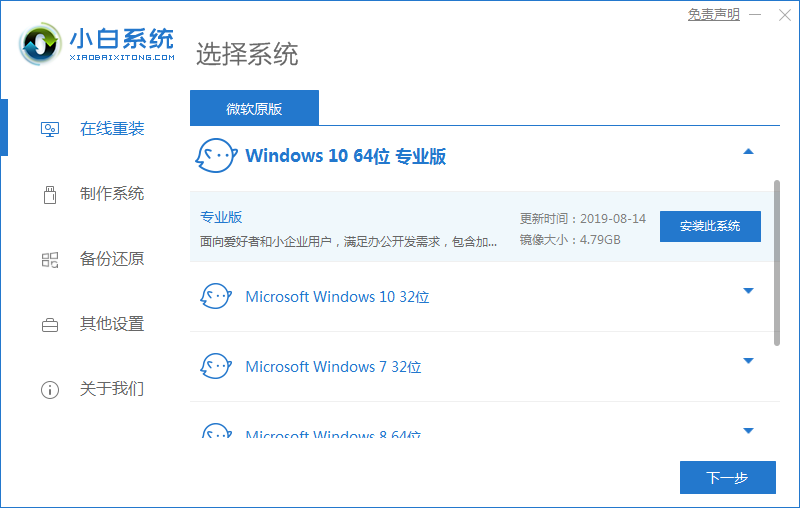
2、选择要同时安装的其他软件,点击下一步。
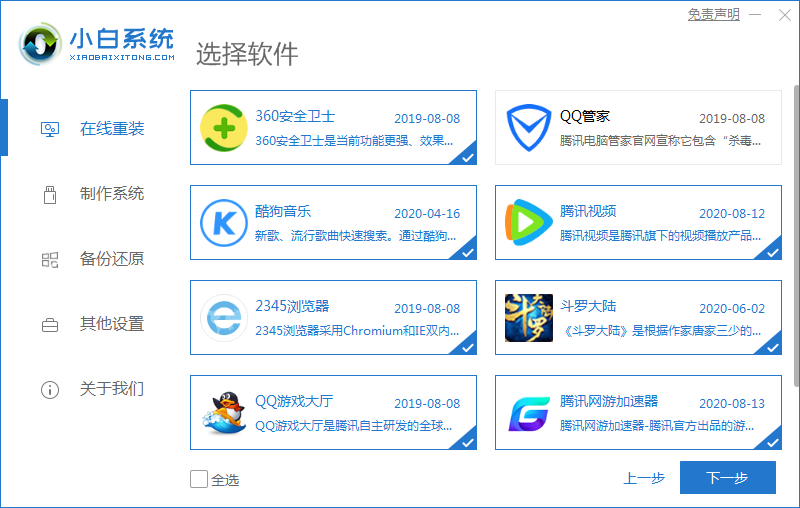
3、等待软件下载搜集安装系统所需要的各种资源。
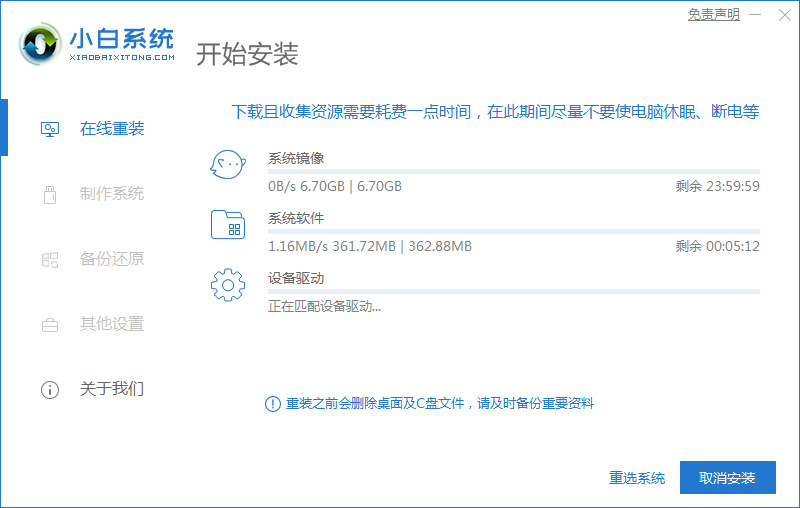
4、等待系统自动安装完成后,按照提示点击立即重启。
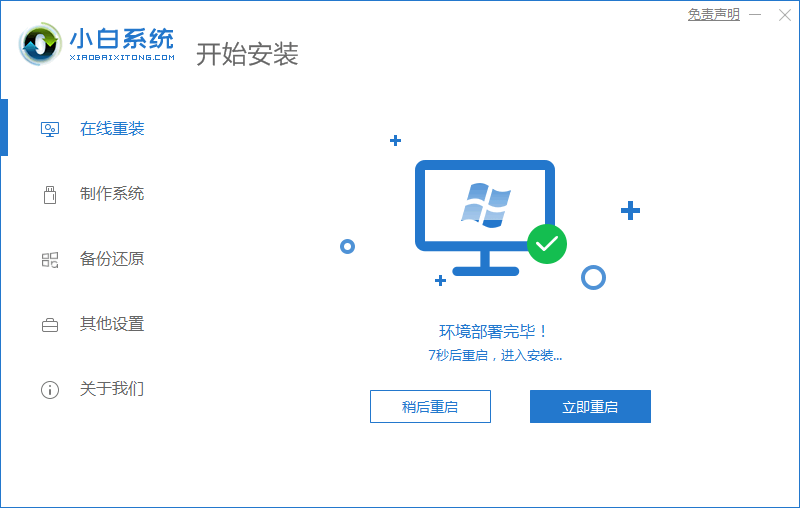
5、重启后进入到启动管理器界面,光标选择第二项,回车。

6、等待系统自动安装,无需任何人工操作。

7、等待系统自动安装,提示安装结束后点击立即重启。
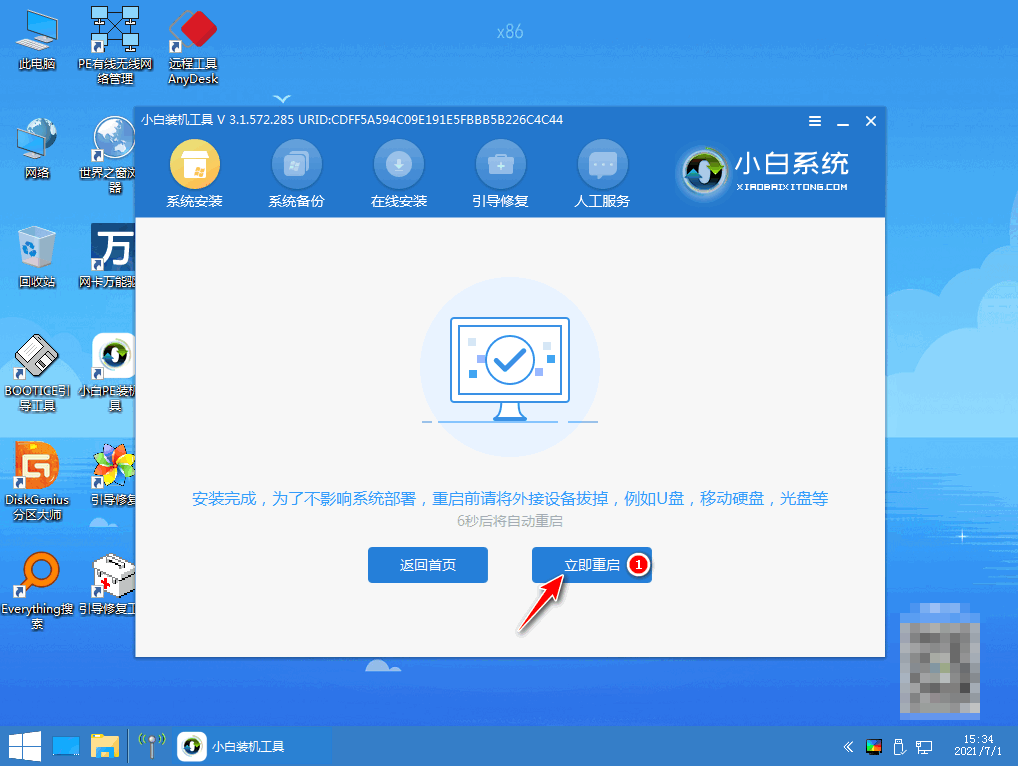
8、重启后进入到win10系统桌面,安装完成。
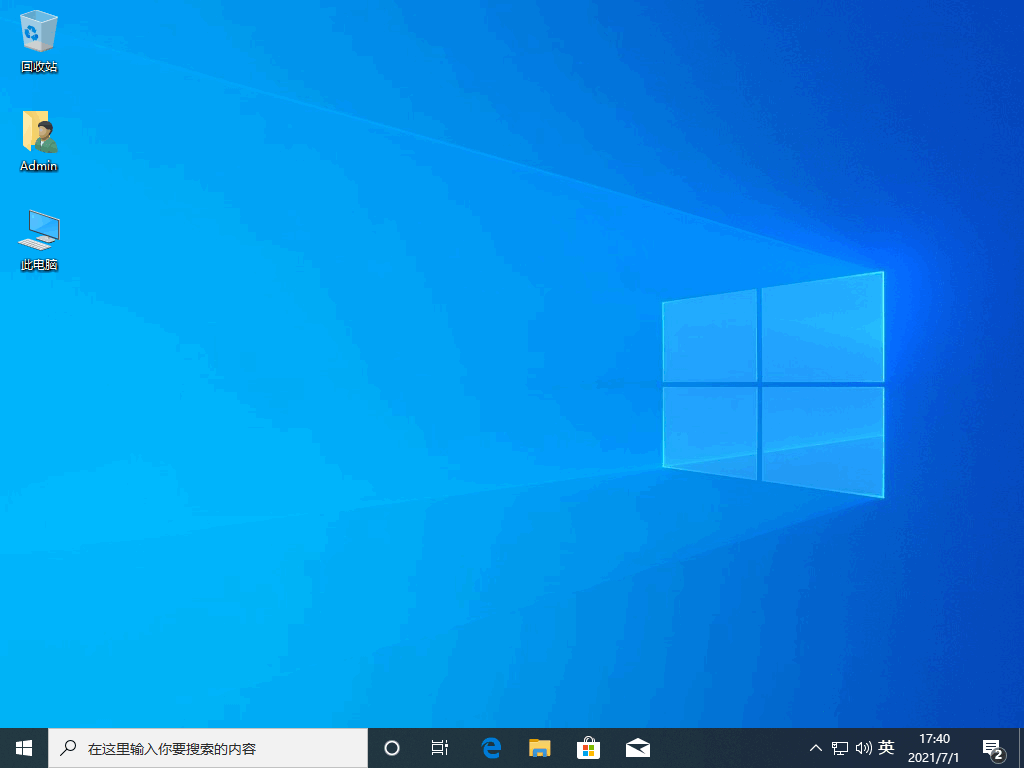
方法二:使用小白三步装机版软件重装win10
1、首先下载安装小白三步装机版,点击立即重装。

2、等待软件下载系统镜像、设备驱动等重装需要的资源。

3、下载完成后,进入安装环境部署过程,耐心等待即可。
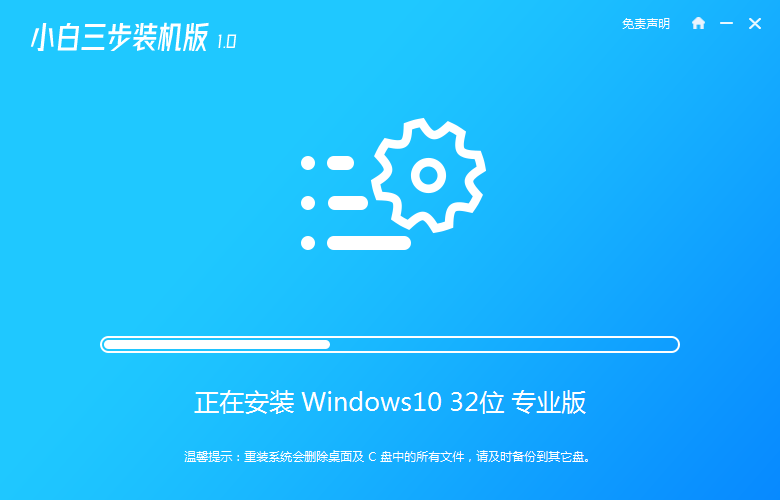
4、提示部署完毕后,点击立即重启。
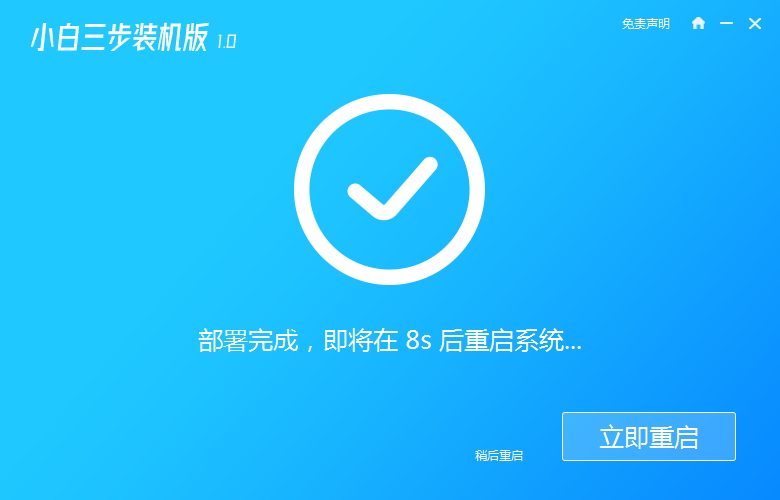
5、重启后进入启动管理器界面,选择第二项,回车。
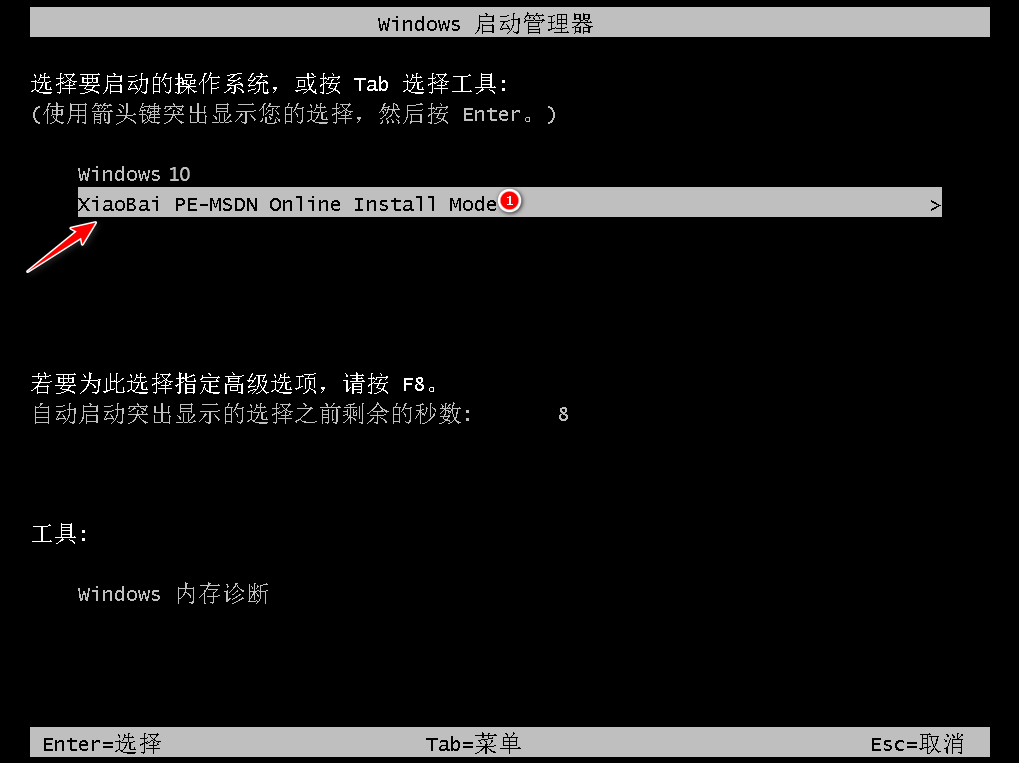
6、等待系统自动安装,这个过程不需要任何的人工操作。
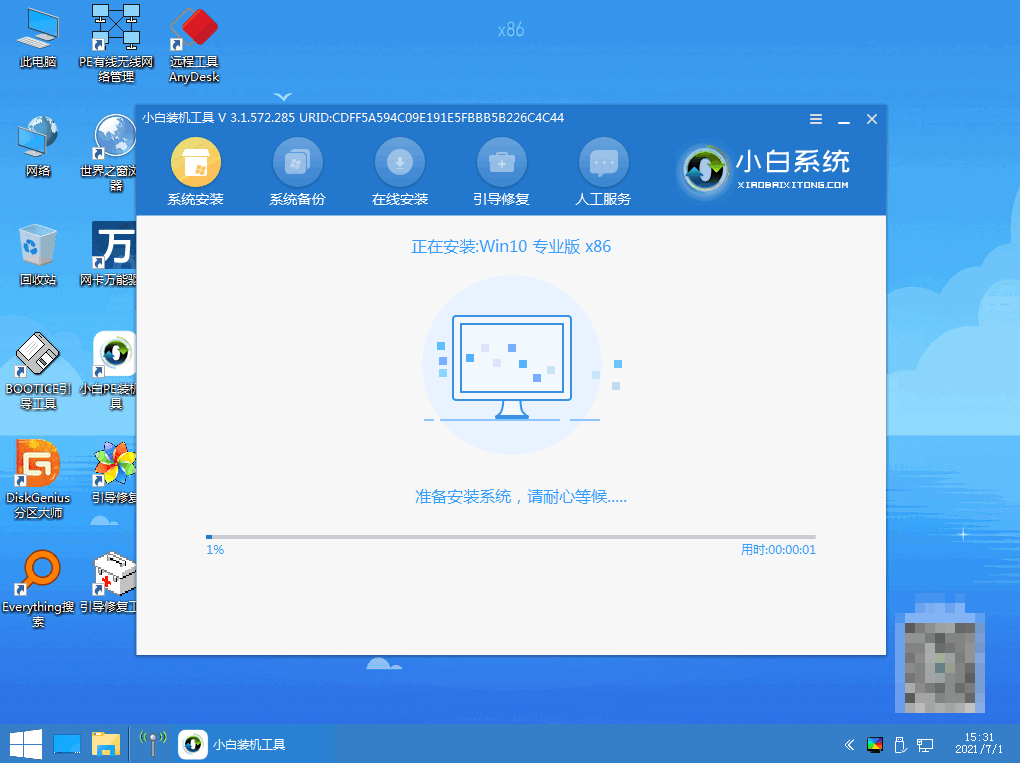
7、当提示安装完成后,点击立即重启。
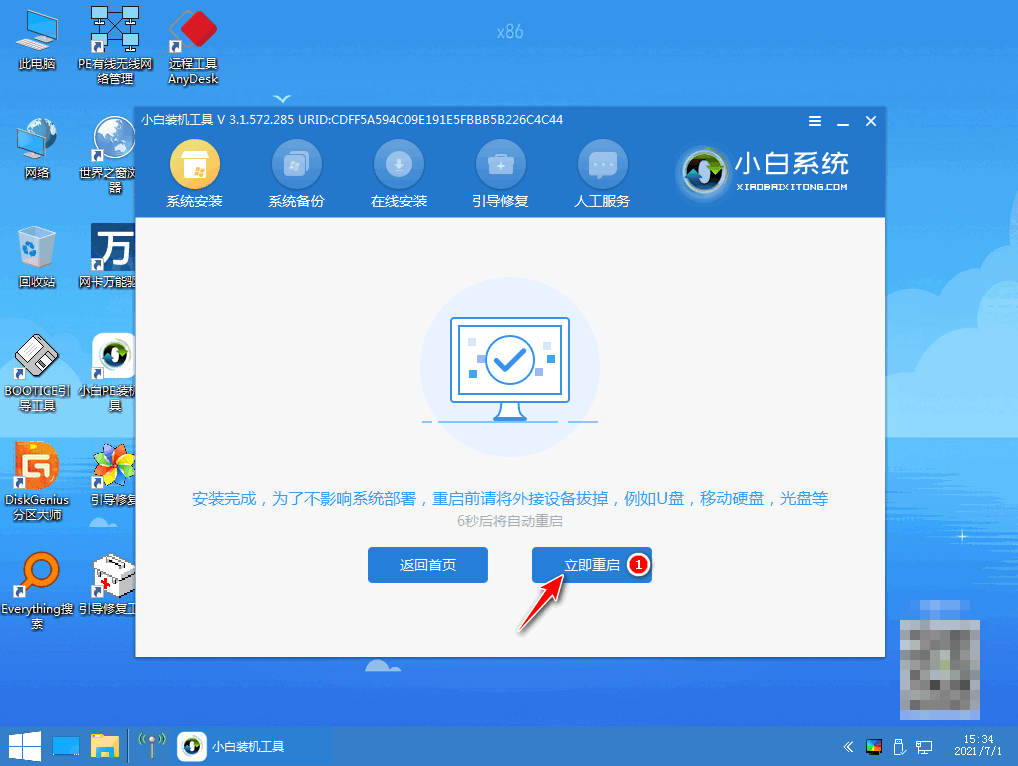
8、进入操作系统选择,点击windows10。
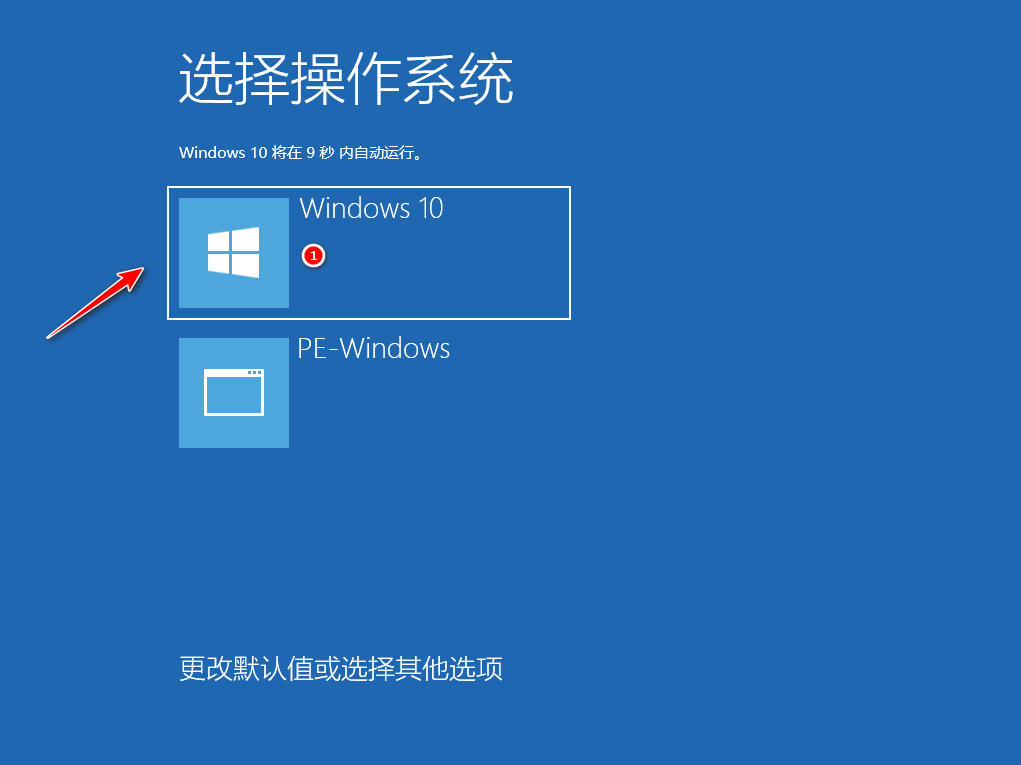
9、等待系统自动加载,最近进入桌面,安装完成。
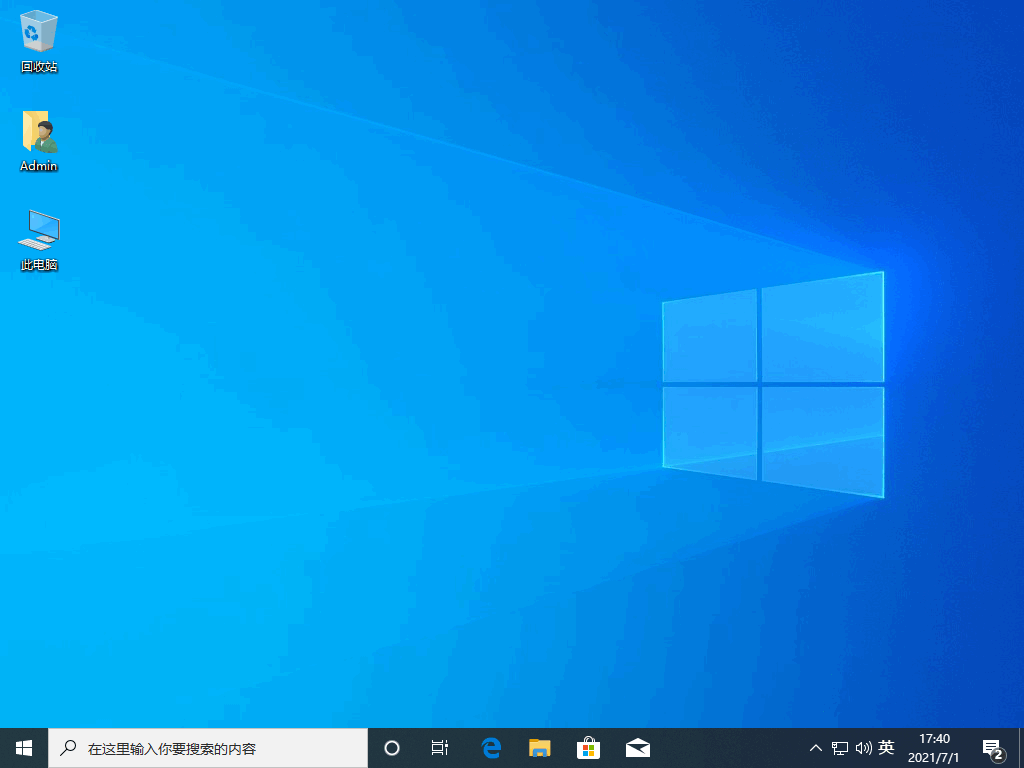
总结:
1、使用小白一键重装系统软件重装win10
2、使用小白三步装机版软件重装win10
 有用
26
有用
26


 小白系统
小白系统


 1000
1000 1000
1000 1000
1000 1000
1000 1000
1000 1000
1000 1000
1000 1000
1000 1000
1000 1000
1000猜您喜欢
- windows10镜像|小编教你最新Windows10..2018/01/05
- 激活win10企业版教程2022/11/28
- win10iso下载地址在哪里2020/12/22
- win10优化设置2022/09/19
- word表格制作,小编教你word如何制作表..2018/05/02
- 电脑虚拟键盘,小编教你电脑虚拟键盘快..2018/08/07
相关推荐
- win10激活工具一键永久激活的方法..2023/01/15
- win10系统下载不了软件怎么回事..2021/11/25
- win10安装步骤和详细教程2022/05/10
- 华为笔记本win10改win7系统教程..2021/06/17
- 详细教您win10怎么关闭自动更新..2019/03/04
- win10 ie修复工具操作教程2019/05/14

















